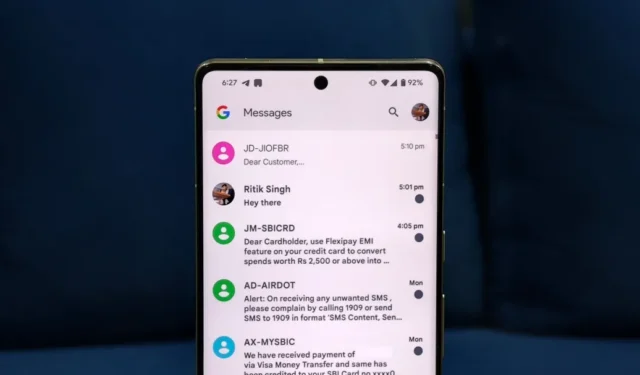
Tussen werkberichten, sms-berichten van vrienden en die schijnbaar eindeloze familiegroepchats houdt je telefoon nooit op met zoemen. De app-pictogrammen zijn voorzien van vervelende badges die uw apps onoverzichtelijk maken en afleidend kunnen zijn. Omdat het vermoeiend is om elke chat afzonderlijk te openen om ze als gelezen te markeren, laten we je een snellere manier zien. Hier leest u hoe u alle berichten als gelezen kunt markeren op uw Android-telefoon, inclusief Google Berichten en populaire apps zoals WhatsApp, Telegram en Signal.
Markeer alle berichten als gelezen in Google Berichten
Google Berichten is de standaard berichten-app op de meeste Android-apparaten, waaronder Google Pixel-, Motorola- en Samsung Galaxy-telefoons. Voor ongelezen gesprekken wordt het berichtvoorbeeld vetgedrukt weergegeven en verschijnt er een stip ernaast in uw gesprekslijst. Zo markeert u alle sms-berichten als gelezen in Google Berichten:
1. Open de Google Berichten-app op Android.
2. Tik op je profielfoto in de rechterbovenhoek. Als je een oudere versie gebruikt, tik dan op het hamburgermenu.


Wanneer u alle berichten als gelezen markeert, worden de berichtvoorbeelden in de conversatielijst niet langer vetgedrukt weergegeven en verdwijnen eventuele meldingsbadges voor die gesprekken, indien aanwezig.
Markeer individuele berichten als gelezen in Google Berichten
Als alternatief kunt u individuele berichten markeren als gelezen in Google Berichten, zoals hieronder weergegeven:
1. Open de Google Berichten-app op Android.
2. Druk lang op een gesprek om het te selecteren. Tik op andere gesprekken om ze te selecteren als je dat wilt.

De geselecteerde berichten worden op uw telefoon gemarkeerd als gelezen.
Markeer berichten als gelezen op WhatsApp
WhatsApp heeft een behoorlijk nette interface, maar die groene stippen op ongelezen berichten zijn misschien niet ieders ding. Volg de onderstaande stappen om berichten als gelezen te markeren:
1. Open WhatsApp op je Android.
2. Druk lang op het gesprek dat u als gelezen wilt markeren. Tik op aanvullende gesprekken om ze indien nodig te selecteren.


Als er te veel ongelezen chats zijn, gebruik dan deze methode:
1. Blijf een gesprek aanraken om het op WhatsApp te selecteren.
2. Tik vervolgens op de drie verticale stippen en kies Alles selecteren .


Markeer berichten als gelezen op Telegram
Telegram toont voor elk gesprek een groene stip met het aantal ongelezen berichten. Met de drukke interface van de app kan dit overweldigend zijn, vooral als je in kanalen en groepen zit met frequente updates. Zo markeer je berichten als gelezen zonder ze op Telegram te openen:
1. Start de Telegram-app op Android.
2. Houd ingedrukt om de gesprekken te selecteren die u als gelezen wilt markeren. Tik op drie verticale stippen in de rechterbovenhoek.


Markeer berichten als gelezen in Signal Messenger
Signal is een populaire berichten-app voor Android en staat bekend om zijn focus op beveiliging. Het maakt gebruik van het open-source Signal Protocol , dat wordt beschouwd als een van de sterkste versleutelingsstandaarden die beschikbaar zijn. Dit betekent dat uw berichten beveiligd zijn, zodat alleen u en de ontvanger ze kunnen lezen.
Om je te helpen je inbox te beheren, geeft Signal een blauwe stip weer naast ongelezen berichten. In tegenstelling tot Telegram en WhatsApp kun je op Signal alle ongelezen gesprekken direct als gelezen markeren (zonder ze allemaal te hoeven selecteren), zoals hieronder weergegeven:
1. Start de Signal-app op uw telefoon.
2. Tik op het menu met de drie verticale stippen in de rechterbovenhoek.


Tips voor het overzichtelijk houden van berichten op Android
Google Berichten en instant messaging-apps zoals WhatsApp, Telegram en Signal bieden verschillende ingebouwde functies waarmee u uw berichteninbox georganiseerd kunt houden. Lees verder:
Google-berichten
- Oude berichten archiveren: archiveer berichten die u niet langer nodig heeft. Om dit te doen, houdt u ingedrukt om het gesprek te selecteren en tikt u vervolgens op de knop Archief (rechtsboven).
- OTP-berichten automatisch verwijderen: Ga naar Google Berichten > Instellingen > Berichtenorganisatie en schakel OTP’s automatisch verwijderen na 24 uur in . Hierdoor worden OTP’s en verificatiecodes na een dag automatisch verwijderd, waardoor rommel wordt voorkomen.
- Spambeveiliging inschakelen: Ga naar Google Berichten > Instellingen > Spambeveiliging en schakel deze in. Dit helpt bij het filteren van spam-sms-berichten.
- RCS uitschakelen: Als u spamberichten en advertenties ontvangt in Google Berichten, gaat u naar Google Berichten > Instellingen > RCS-chats en schakelt u RCS-chats inschakelen in op uit.
- Meldingen voor onbelangrijke afzenders uitschakelen: Open een chat, tik op de drie verticale stippen in de rechterbovenhoek en kies Details > Meldingen . Schakel meldingen uit.
- Spam blokkeren en rapporteren : Om een afzender van spam permanent te blokkeren, opent u de chat, tikt u op de drie verticale stippen in de rechterbovenhoek en selecteert u Spam blokkeren en rapporteren .
WhatsApp, Telegram en Signal Messenger
- Chats vastzetten: Zet belangrijke gesprekken en groepen vast, zodat ze bovenaan uw chatlijst blijven staan.
- Chats dempen: demp meldingen voor groepen en kanalen die niet urgent zijn om afleiding te voorkomen.
- Chats archiveren: archiveer gesprekken om ze voor de hoofdweergave te verbergen. Deze chats zijn later toegankelijk via het gedeelte ‘Gearchiveerde chats’.
- Berichten een ster geven: op WhatsApp kun je belangrijke berichten in chats een ster geven, zodat je ze later gemakkelijk kunt raadplegen. Deze functie is niet beschikbaar op Telegram of Signal.
- Verdwijnende berichten: stel een zelfvernietigingstimer in voor berichten om rommel te voorkomen en gevoelige berichten te beveiligen.
- Leesbevestigingen uitschakelen: Schakel leesbevestigingen uit om te voorkomen dat de afzender weet dat u zijn bericht hebt bekeken. Zo zien ze niet ‘gezien’ als je het leest.
Ruim uw berichten op
Door berichten te markeren, wordt uw inbox overzichtelijker, waardoor u gemakkelijker specifieke berichten kunt vinden, zoals een opgeruimd bureau in plaats van een rommelig bureau. Het vermindert ook de afleiding die voortkomt uit ongelezen badges. Hierdoor kunt u zich concentreren op wat er echt toe doet, in plaats van tijd te verspillen aan het opnieuw lezen van reeds geadresseerde berichten. Als een bericht echter belangrijk is en u er later mogelijk naar moet verwijzen, markeer het dan niet als gelezen. Laat het in plaats daarvan ongelezen of stel een herinnering in .



Geef een reactie